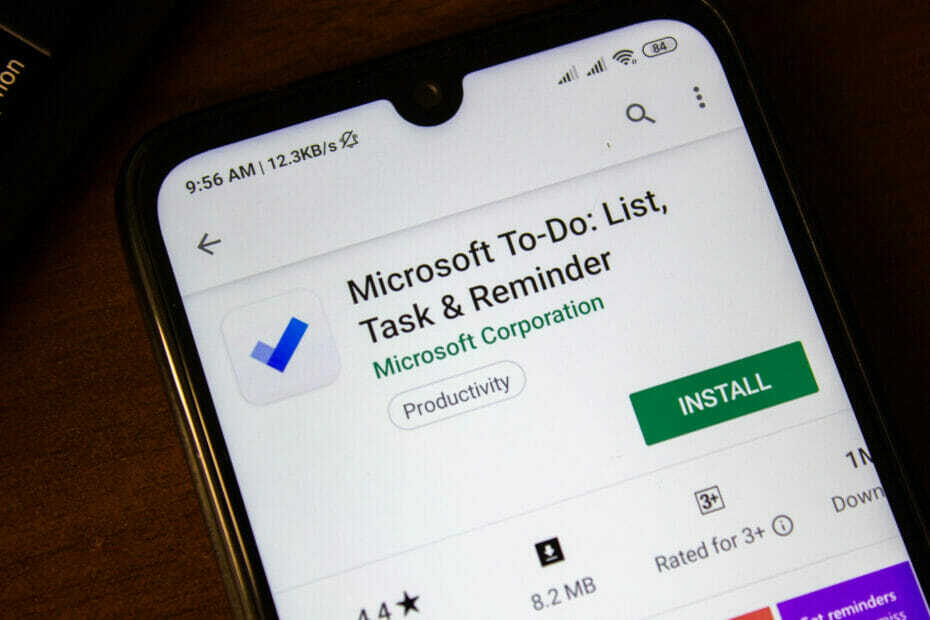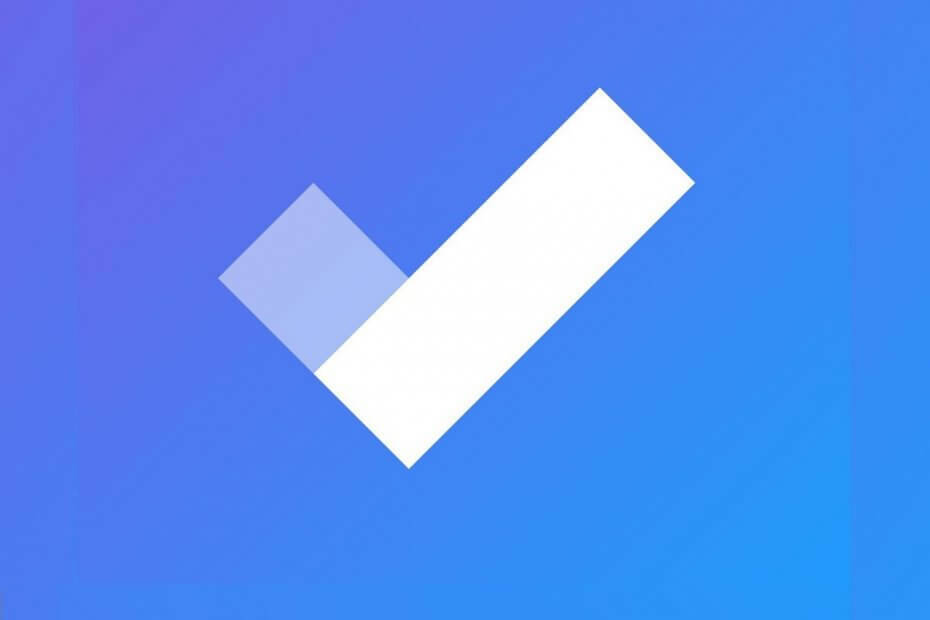Ovaj softver će održavati i pokretati upravljačke programe, čime će se zaštititi od uobičajenih računalnih pogrešaka i kvara hardvera. Provjerite sve svoje upravljačke programe u 3 jednostavna koraka:
- Preuzmite DriverFix (ovjerena datoteka za preuzimanje).
- Klik Započni skeniranje pronaći sve problematične upravljačke programe.
- Klik Ažuriranje upravljačkih programa kako biste dobili nove verzije i izbjegli kvarove u sustavu.
- DriverFix je preuzeo 0 čitatelji ovog mjeseca.
Microsoftova obveza je iznimna aplikacija za produktivnost dostupna za Windows platformu. Jednostavan i inteligentan popis obveza olakšava planiranje dana za osobni i profesionalni posao.
A značajka sinkronizacije olakšava pristup planovima u pokretu na bilo kojem uređaju. Međutim, neki su korisnici izvijestili da se Microsoft ne sinkronizira između mobilnih uređaja, weba i izgleda na Forumi Microsoftove zajednice.
Vidimo sve vrste problema sa sinkronizacijom, između mobilnih uređaja, weba i Outlooka. Čak i ako Otvorim obveze s potpuno istih računa, ali iz različitih preglednika, popisi su potpuno različiti. Još netko to vidi?
Slijedite ove korake za rješavanje problema sa sinkronizacijom s aplikacijom Microsoft To-Do u sustavu Windows.
Zašto se Microsoft To-Do ne sinkronizira?
1. Provjerite postoji li programska pogreška

- Ako problem nije u vašem Windows računalu, aplikacija na vašem pametnom telefonu može biti pogrešna. Za korisnike iOS-a potvrđeno je da je bug stvorio probleme sa sinkronizacijom.
- Obavezno ažurirajte svoju aplikaciju na telefonu na najnoviju dostupnu verziju.
- Također provjerite ima li ažuriranja za aplikaciju na čekanju u Windows trgovini.
2. Provjerite postavke antivirusa i vatrozida
- Ako imate instalirano antivirusno rješenje, možda biste se trebali pobrinuti da vaše antivirusno rješenje ne blokira vezu sprečavajući uspješnu sinkronizaciju između aplikacija.
- Pokušajte privremeno onemogućiti antivirus, a zatim pokušajte ponovo sinkronizirati. Provjerite ima li poboljšanja. Ako se problem nastavi, isključite vatrozid koji nudi vaš antivirusni softver.
- Ako se problem nastavi, isključite vatrozid sustava Windows slijedeći ove korake.
- Kliknite na Početak i odaberite Postavke.
- Odaberi Ažuriranje i sigurnost> Sigurnost sustava Windows.
- Kliknite na Vatrozid i mrežna zaštita.
- Odaberite svoju trenutno aktivnu mrežu (domena, privatna, javna mreža).
- Kliknite prekidač ispod "Vatrozid za Windows Defender”Za isključivanje vatrozida.

- Sada pokušajte ponovo sinkronizirati popis obveza u svojoj aplikaciji i provjerite ima li poboljšanja.
3. Odjavite se i prijavite se
- Ako se pogreška javlja tijekom korištenja web-aplikacije Microsoft To-Do, pokušajte se odjaviti i prijaviti na račun da biste riješili problem sa sinkronizacijom.

- Mnogi su korisnici izvijestili da su uspjeli riješiti probleme sa sinkronizacijom sa svojom web aplikacijom To-Do nakon brze odjave i prijave.
- Ako je potrebno, učinite to i za svoju aplikaciju na telefonu i računalu.
POVEZANE PRIČE KOJE SE VAM MOGU SVIĐATI:
- Cortana sada može upravljati vašim popisima obveza
- Todoistova značajka pametnog rasporeda predviđa rokove za vaše zadatke
- Softver za praćenje vremena: Najbolji alati za povećanje produktivnosti